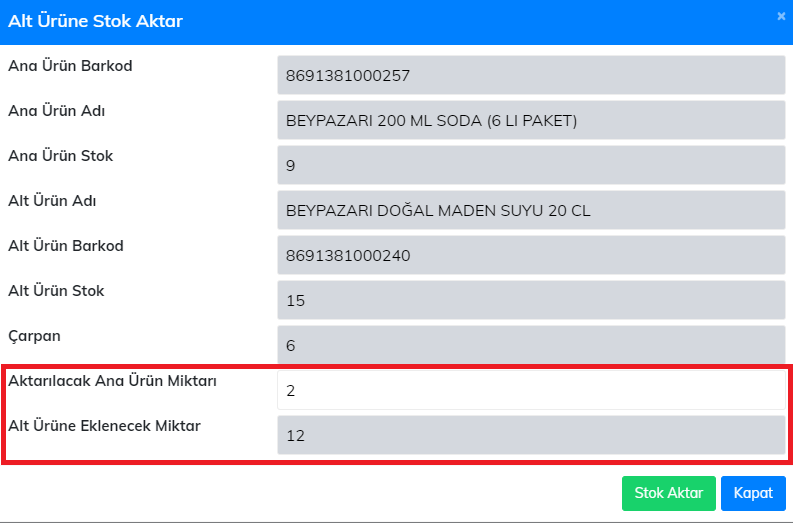HOŞ GELDİN 2026! Yeni Kullanıcılara %15 İndirim & Ek 1 Ay Hediye & Vade Farksız 3 Taksit!
Alt ürün tanımlama ürünleriniz arasında ilişki kurmanızı sağlayan bir özelliktir. Bu özellik ile ürünleriniz arasında koli-kutu-adet tanımı yapabilir, bir ürün için toplu alımlara yönelik indirim kampanyaları düzenleyebilir veya varyantlı ürünleriniz için bir ürünü ana ürün seçerek varyantlı ürün ilişkisi kurabilirsiniz.
Alt ürün tanımı özelliğini kullanmak için uygulama içerisinde yer alan soldaki menüden "Ürünler" başlığı altında "Alt Ürün Tanımları" sayfasına gidiniz.
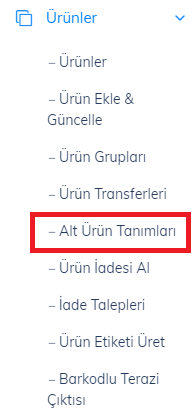
Bu sayfada sağ üstte yer alan "Yeni Alt Tanım Oluştur" düğmesine tıklayınız.
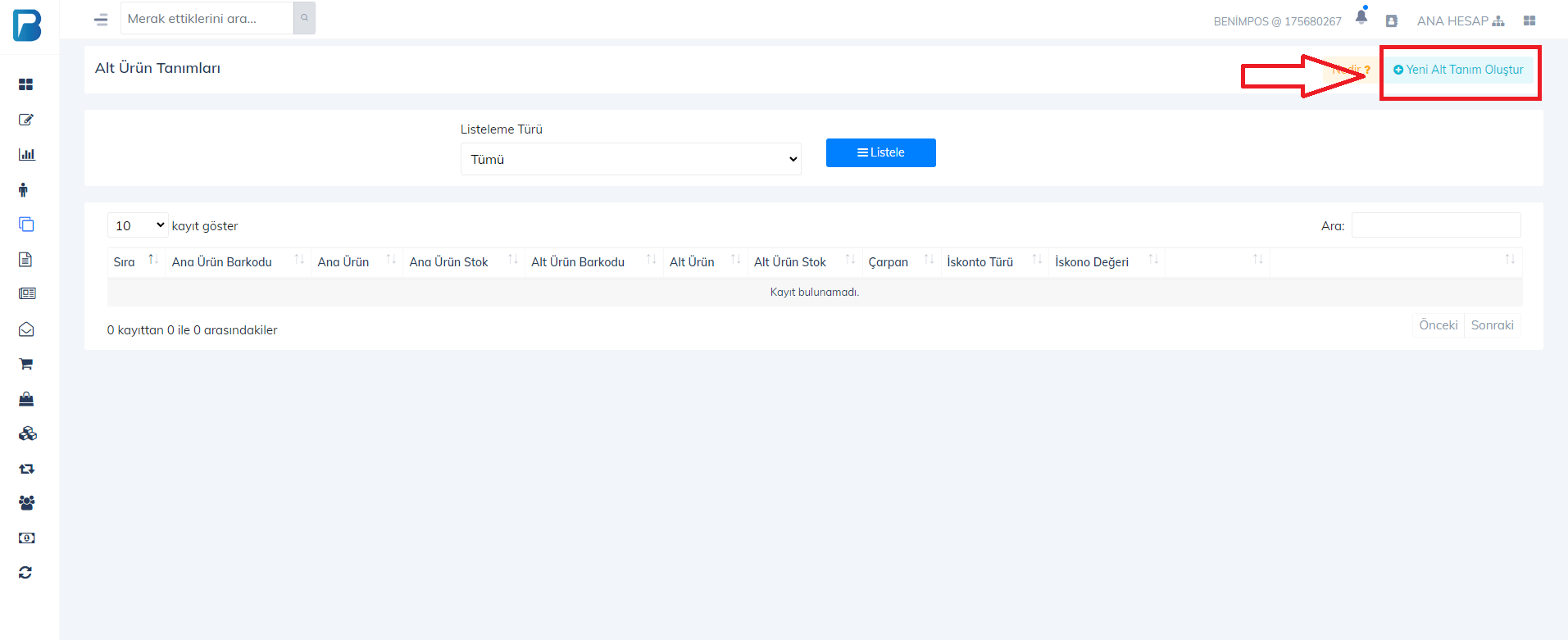
Karşınıza aşağıdaki gibi bir pencere açılacaktır. Bu pencerede öncelikle ana ürününüzü seçmeniz gerekmektedir. "Ürün adı, barkod veya stok kodu giriniz" ile belirtilen kutucuğa ürüne ait bu bilgilerden birisiniz giriniz. Ardından karşınıza ürün listeniz gelecektir. Gelen bu listeden ana ürün yapmak istediğiniz ürüne tıklayarak aşağıdaki alana aktarılmasını sağlayınız.
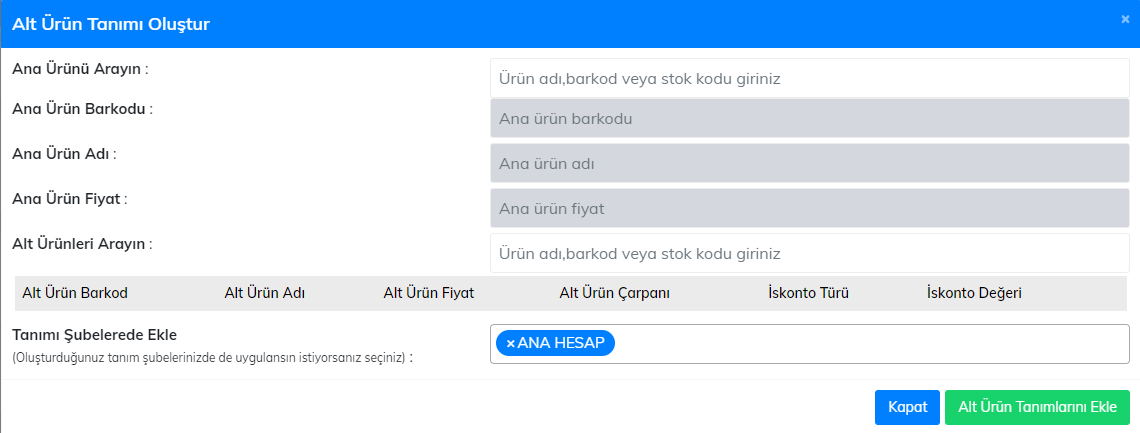
Ana ürün seçimiz yaptıktan sonra "Alt Ürün Arayın" ile belirtilen kısımdan ana ürün ile ilişkilendireceğiniz alt ürününüzü seçin. Ürüne tıkladığınızda ürün aşağıdaki listeye eklenecektir. Bu örnekte 6'lı pakette satılan Beypazarı Doğal Maden Suyu paket ürününün altına ürünün tekli adet halini ilişkilendireceğiz.
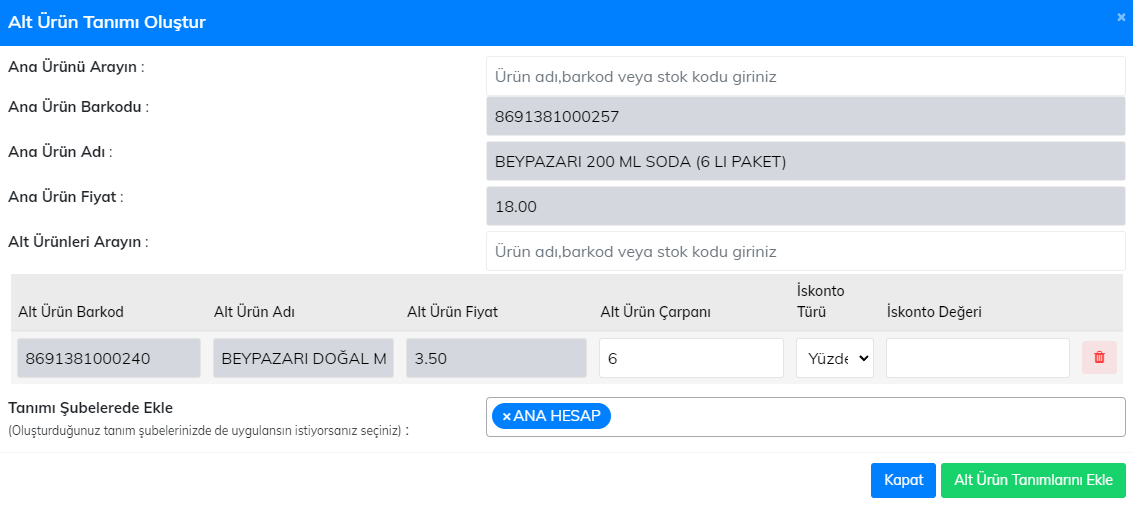
"Alt Ürün Çarpanı" kısmına ana ürününüz içerisinde alt üründen kaç adet varsa bunu yazmanız gerekmektedir. Bu örnekte ana ürünümüz içerisinde 6 adet ürün yer aldığı için 6 şeklinde belirttik. Böylece satış ekranında ana ürünü okuttuğumuzda uygulama bize ürünü paket şeklinde 1 paket olarak mı fişe eklemek istediğimizi yoksa adet olarak 6 adet şeklinde mi fişe eklemek istediğimizi soracak.
Dilerseniz alt ürün tanımını tüm şubelerinize de yansıtabilir ve böylece tek ekrandan bu ilişkiyi tüm şubeleriniz için oluşturmuş olursunuz. Alt ürün tanımını kaydettikten sonra aşağıdaki gibi bir ekran karşımıza gelecek.
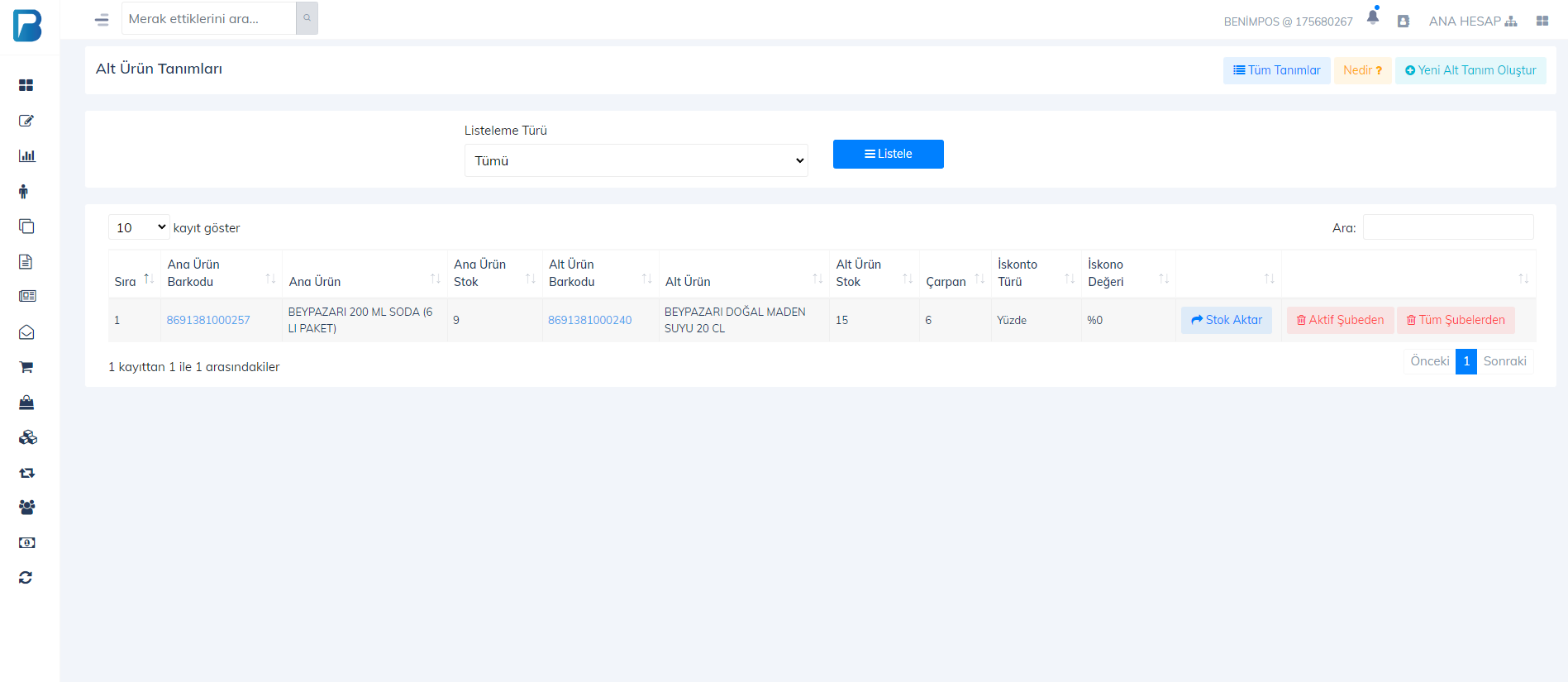
Satış ekranında ana ürünü okuttuğumuzda ise aşağıdaki gibi ana ürün ve alt ürün seçenekleri gelecektir. Buradan fişe eklemek istediğimiz ürünü seçebiliriz.
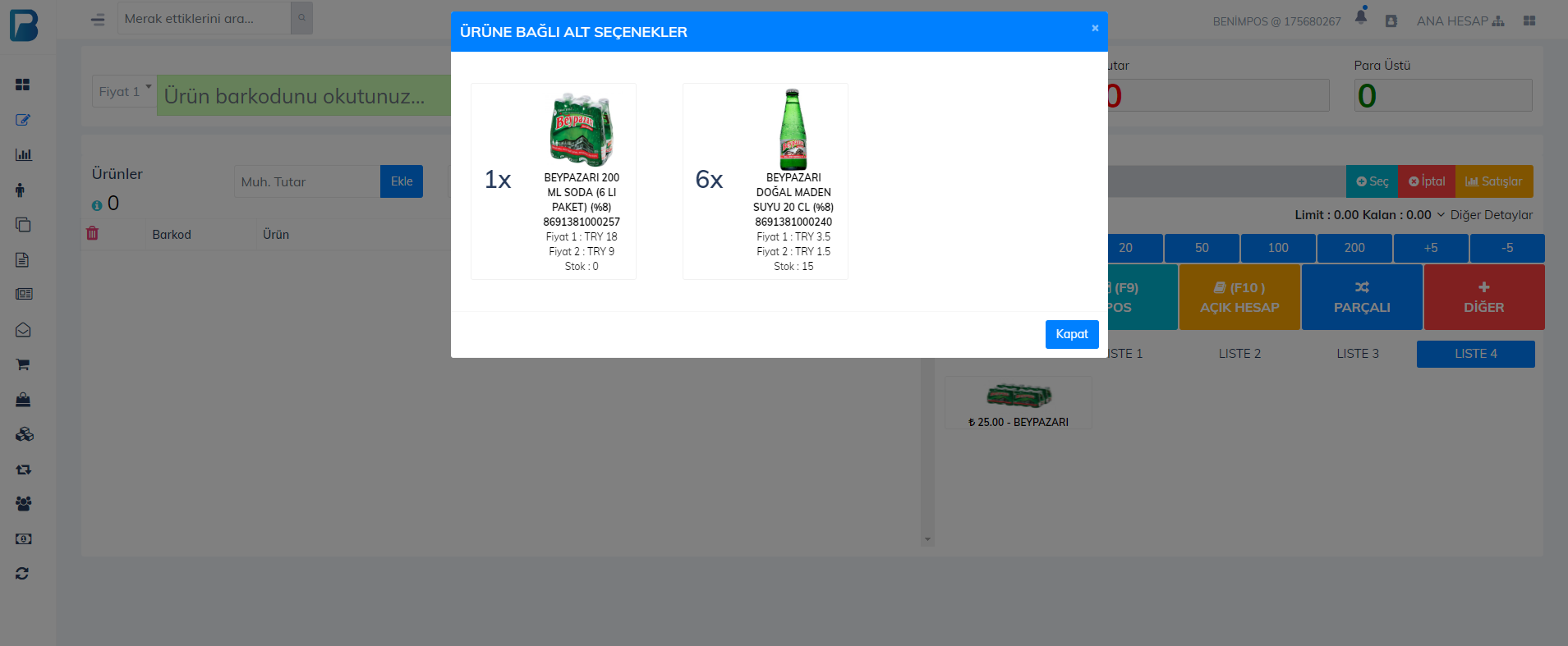
Bu sayfa ile ana ürününüzü alt ürüne stok olarak aktarabilirsiniz. Böylece paket şeklindeki bir ürününüzün paketini açtığınızda bu seçenek ile ürünü kolayca paket stoğundan adet stoğuna dönüştürebilirsiniz. Stok aktarmak için "Stok Aktar" düğmesine tıklayınız.
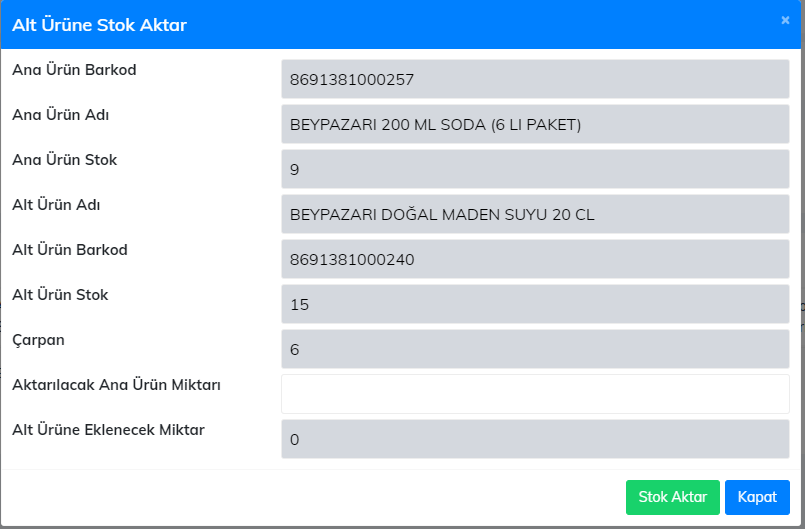
Gelen ekranda "Aktarılacak Ana Ürün Miktarı" alanında ana üründen ne kadar stok aktaracaksanız bunu giriniz. Örneği 2 paketi açtıysanız bu alana 2 değeri giriniz. Alt ürün ilişkisini oluştururken girdiğiniz çarpan değeri ile otomatik olarak alt ürüne eklenecek miktar hesaplanacaktır ve böylece 2x6 olarak alt ürüne 12 adet ekleme yapılacaktır.